
無料で画像・写真のコラージュや文字入れができる!加工・編集のフリーソフトまとめ
画像加工でおなじみのソフトといえば、Photoshopを(フォトショップ)です。しかし、Photoshopは高額な上、使いこなすには専門的な知識が必要となり、初心者には扱いづらいソフトだと言えるでしょう。
そこで活用したいのは、無料で配布されている写真・画像の無料加工ソフト。無料と言っても高機能なものが多い上、初心者でも扱いやすいものが揃っています。
今回は、無料で手軽に画像が加工できるサービスをまとめて紹介します。写真に文字入れが必要な時やコラージュをしたい時におすすめです。ぜひ活用してみてください。
無料の写真・画像加工ソフトでできること
まず、写真や画像の加工ソフトでできることを確認しておきましょう。以下の機能は、ほとんどの加工ソフトに備わっています。
- 写真や画像に文字入れをする
- 写真や画像のトリミングをする
- 写真や画像のサイズを変更する
以下のような機能が備わっている加工ソフトもあります。
- レイヤーを使う
- 画像の透過をする
- 写真や画像の明るさや彩度を変更する
- モザイクをかける
- コラージュをする
- 写真をイラスト化する
- gifを作る
上記で紹介した機能はほんの一部です。それぞれのソフトにより備わっている機能は異なります。また、同じ機能でも使いやすさは違ってきます。自分に必要な機能を把握し、その機能が使いやすいソフトはどれなのかを比較していきましょう。
写真や画像のコラージュ・文字入れができる加工ソフト
1.Photoshop Express Editor(Web / iOS / Android)

https://www.photoshop.com/en/tools
画像編集ソフトの中でも定番であるPhotoshopを提供する、Adobeの公式画像加工サービス。Adobe提供ということもあり、機能性は抜群です。
リサイズやトリミング、露出補正、赤目修正、彩度、コントラスト、文字入れ、フレーム加工など、基本的な写真加工がすべてオンラインで出来、とても便利です。外出先で急に写真の加工をする必要がでてきた時などにも使えるでしょう。iOSやAndroid版のアプリもあります。利用にはAdobeのIDが必要です。いずれはPhotoshopを使ってみたいと思っている方のお試しにもぴったりです。
2.Fotor(Win / Mac / WinApp / iOS / Android)
画像編集、コラージュ、HDR、美顔補正、グリーティングカード、カバー画像を作る、と大きく分けて6つの加工ツールを備えたサービス。ブラウザ上で画像編集ができるだけでなく、SNSのカバー画像を作ったり、お洒落なコラージュも簡単にできます。
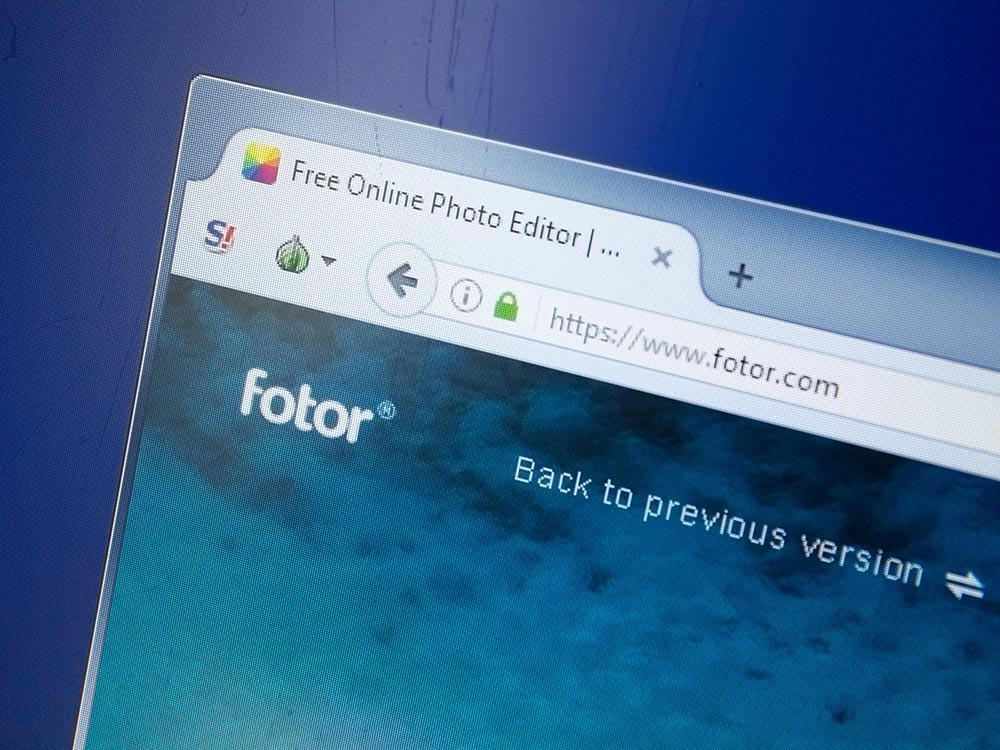
無料でここまでできる!本格的な画像加工を簡単に行える「Fotor」の使い方を解説
今回は、無料で使用できるにも関わらずPhotoshopのように豊富な機能が搭載されており、かつ、簡単に使いこなすことができる「Fotor」の使用方法を徹底解説します。 画像加工初心者の方から、基本的な画像加工は普段から行っているという方まで満足できるツールですので、ぜひ試してみてください。
3.GIMP(Win / Mac / Linux)
無料ソフトとは思えない、有料ソフトにも負けない機能が充実した画像編集ソフトです。
Photoshopの代わりとして選ぶ人が多いことからも、機能が充実していることがわかります。
一通りの画像補正や画像加工はもちろんのこと、ブラシも細かく設定できます。

無料で使える画像編集ソフト・GIMP(ギンプ、ジンプ)の使い方
SNSや広告媒体に投稿するための画像サイズの微調整、トリミング、明るさ変更くらいの修正であれば、Webデザイナーの手を煩わせることなく、自力で済ませてしまいましょう。無料のペイントソフト「GIMP(ギンプ、ジンプ)」を使えば、簡単に簡単に編集ができますよ。
4.Sumo Paint(Web)

https://www.sumopaint.com/home/
英語のサイトですが、編集したい画像をサイト上で開くだけで、ブラシなどのレタッチを行うことができます。また、直接キャンバスに描写することもでき、色んな事ができるレタッチツールです。
また、Photoshopのようにレイヤー機能を持っています。一度Photoshopを使ったことがある人にとっては非常に分かりやすい作りです。画像の回転・反転・トリミング・リサイズなども可能。

画像をペイント・レタッチし、クラウドにアップできる「Sumo Paint」の使い方を解説
無料で使える画像レタッチソフトは増えつつありますが、ペイント機能まで備え、さらにダウンロード・インストール不要なクラウドベースのソフトとなると、限定されます。Sumo Paintは、ペイント・画像レタッチ両方の機能を備えたソフトの中でも特に歴史が長く、2007年にリリースされました。直近のアップデートはほとんどありませんが、編集した画像をクラウドに公開できるなど、現在でも十分活用できるツールです。
5.PIXLR(Web)
世界的にも知名度が高い画像加工サービス。
Photoshopに似た使用感ですが、さらにすっきりとした見た目となっており手軽に使える印象があります。機能も充実していて、フィルターからレイヤーまで揃っており高度な画像加工が可能です。
初心者向けの「PIXLR X」と高機能の「PIXLR E」のふたつが提供されていて、自身の画像加工レベルに合わせて使い分けられます。画像加工に慣れていない方は、機能が制限された「PIXLR X」から使ってみてください。
日本語をはじめ全部で28カ国語に対応しているサービスです。海外サービスだと英語が苦手で使いづらい、という方にもオススメですよ。

【無料】Pixlr Editor(ピクセラエディタ)の機能説明&使い方~高機能画像処理ソフト
ホームページを運営していますと、ちょっとした画像の加工は外注するよりも自分でできたほうが効率的です。そのとき効果な画像処理ソフトがなくとも簡単に加工ができるPixlr Editor(ピクセラエディタ)をご紹介します。
6.Canva
こちらはクラウドで使えるデザインソフトです。特徴は、フライヤー、ポスター、バナー、CDジャケット、名刺、ギフトカード、本の表紙などビジネスで使えそうなテンプレートが豊富に用意されている点です。
コストと手間をかけず、簡単にこうしたデザインを作りたいときに活躍しそうです。

Canvaとは?無料プランでも十分使える!誰でも高品質なバナーを作成できるツールの使い方を徹底解説
「Canva」は、TwitterやFacebookのホーム画面や、ブログ投稿の画像、Web上のバナー広告など、Webマーケティング担当が必要とするなテンプレートが豊富に用意されています。プロではなくても、簡単なテキスト編集や配置変更だけで、思い通りのデザインを作成できます。
7.PhotoFunia(Web)
ユニークなエフェクト加工が楽しめるサービス。予め用意されている画像に対して加工を行う使い方が得意です。逆に自分で好きな画像をアップし、その画像を編集することはできません。
ヴィンテージ、ロマンティックといった人気のフィルターから、写真にコラージュしたようなフレームまで、幅広く全部で400種類以上を揃えています。(2015年9月11日現在)顔にスタンプを押した加工など、他ではあまり見ない機能もあります。
8.写真加工.com(Web)
170種類以上の豊富なツールが魅力的な画像加工サービスです。(2015年9月11日現在)文字入れ、回転といった基本編集に加え、フレーム枠、写真のイラスト化といった様々な加工を簡単に行えます。
ツールの種類が分かりやすくリスト化してあり、人気のツールも一目瞭然ですので、どう加工したらいいか分からない初心者の方にも使い勝手良いです。
9.PHOTOX(Web)
最大1000ピクセルまでの大きな画像も加工できるサービス。サイズ変更、トリミング、回転、反転といった基本の機能が揃っています。マウス操作だけで作業ができるので、画像加工初心者でも安心です。
高度なツールによくある、操作履歴が残るヒストリー機能も搭載していますので、間違って処理した場合にも遡ることができます。
10.befunky(Web / iOS / Android)
基本の加工からタッチアップまで、あらゆる画像に最適な機能を搭載したサービス。
ビューティー加工も簡単にできますし、エフェクト、絵画加工も豊富です。キュートなグラフィックを取り入れて可愛らしい画像にすることもできます。
COLLAGE MAKERでセンスのいいコラージュ画像も作れます。
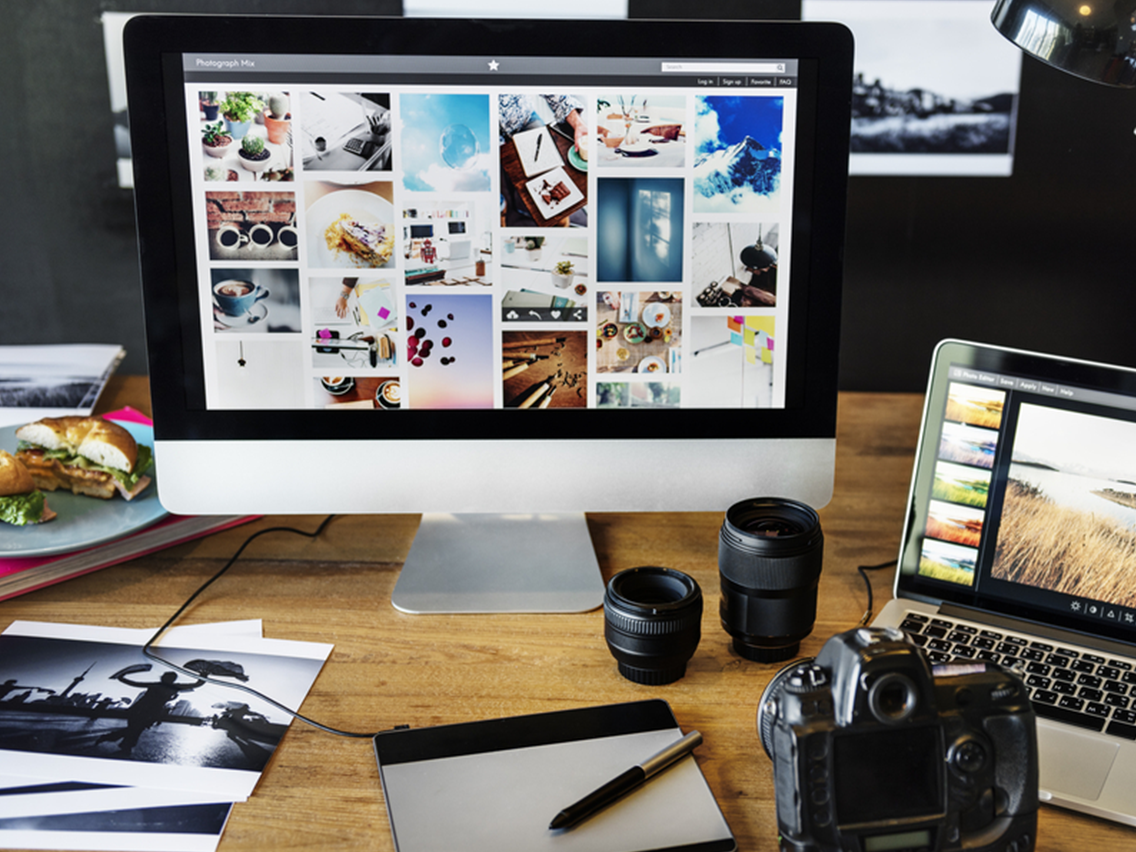
BeFunkyとは?登録不要で上質な画像加工を実現できるツールを活用しよう
画像加工ソフトは数多くありますが、今回紹介したいのは基本的な使用ならサイト登録とソフトDLが不要で使えるオンライン画像編集プラットフォーム「BeFunky」です。エフェクトを選ぶだけで画像を加工してくれる手軽な使用感を求めている方にオススメです。
11.モジマル(Web)
画像加工未経験の方でも簡単に使えるサービス。カラーペン、ネオンペンといった好みのペンで文字入れをしたり、スタンプを貼付けることができます。
ドラッグして好きな場所に移動するだけですので誰にでも操作が可能です。アニメGIF、アメコミ風画像、トーク画といったユニークなものもサクッと作成できます。
12.バナー工房(Web)
画像加工からGIFアニメ、点滅するチカ画、スクリーンショット、アイコン・バナー作成、QRコード作成まで幅広い画像が作成出来るサービス。どれも簡単なステップで作れますので初心者、未経験でも簡単に使えます。
Photoshopのような高度なツールではなく、手軽なものを探している時に使いやすいサービスです。
13.Photobucket(Web)
表示が分かりやすい、シンプルなデザインの画像加工サービス。
機能一つ一つにイメージが伝わるアイコンが設定してありますので、英語が出来なくても直感的に使えます。どの機能も好きなものを選択するイメージで作業できるので、とても簡単です。
14.Picfull(Web)
定番から個性的なものまで、あらゆるエフェクトを用意している画像加工サービスです。
人気のヴィンテージ風はもちろん、ビビッドな2色のデザイン、カラードットといったものまで適用することができます。作成後の画像はダウンロードできるだけでなく、そのままFacebook、Twitterに投稿が可能です。
15.FotoJet(Web)
豊富なテンプレートが魅力的な、コラージュ画像加工サービスです。
460種類もの膨大なテンプレートはどれもお洒落で、合成するだけで素敵な画像に仕上がります。(2015年9月11日時点)
単なるコラージュだけでなく、Facebookカバー、カード、Facebook投稿用画像も簡単に作れます。
16.Web Resizer(Web)
画像のリサイズを中心とした加工が簡単にできるサービスです。
色合い、露出、コントラスト、彩度の調整もあわせて行うことができます。写真の見栄えを手軽に良くしたい時に便利です。
17.フォトコンバイン(Web)
簡単な画像編集のほか、様々なツールが使える画像加工サービスです。
画像結合、GIFアニメ作成、ロゴ・ボタン作成、QRコード作成もブラウザ上で手軽にできます。
18.fotoflexer(Web)
ブラウザベースで簡単な画像編集が可能な「FotoFlexer」は分かりやすいアイコンつきで、誰でも直感的に使いこなせるサービスです。
最も特徴的なのが画像インポートの機能で、Facebookをはじめとしたサービスから画像を直接取り込むことができます。アンドゥやリドゥの機能も付いているため、間違った加工を行ってしまっても安心です。ローカルへの保存だけでなく、SNSへの投稿も行えます。基本の加工機能も一通り揃っていますので、その他のサービスと連携して手軽に使いたいという方にはオススメです。
19.PIXER.US(Web)
簡単な画像の編集だけなら、これで十分なブラウザベースで動く画像編集ツールです。
画像の回転・反転・トリミング・リサイズはもちろん、明るさ調整・色調補正などが簡単に可能です。あらかじめ11個のフィルタが用意されているため、こだわりがなければ一発で画像編集が可能です。これだけの機能が無料で提供されていることにも驚きですが、必要な機能だけが用意されているため動作が軽いのも大きな強みです。
20.Paint.net(Win)

https://www.getpaint.net/index.html
2004年からアップデートが繰り返されているWindows用の画像加工ソフトです。初心者でも使いやすいインターフェースが特徴です。
ワシントン大学で開発されたソフトなので、安心して使えるのも嬉しいポイント。
ソフトの画面も直感的で操作しやすく、今まで画像編集ソフトを使用したことがない方にオススメです。インターフェースもPhotoshopと近いような感じなので、将来的に使いたい方の入門編の様な感覚です。
21.Seashore(Mac)

https://sourceforge.net/projects/seashore/
Macでのみで動く画像編集ソフトです。基本的な画像編集からレタッチまでが可能な基本的な加工はカバーできるソフトになっています。
アルファチャンネルの調整や、ブラシの細かい調整、情報パネルなど細かいところまでいじることができます。しかしまだ引き続き開発中であるため、開発が続くのか続かないのかなどまだ不透明なところもあります。
22. Inkscape
オープンソースで開発されているベクターグラフィックエディターです。Illustratorと同様な、描画ツールや曲線描画、画像の変形などの基本機能に加え、レイヤーとパスなども使えます。JPEGでの書き出しができないなど、細かい点ではやや利便性に欠けるかもしれません。OSはMacとWindowsに加えLINUXも対応しています。
23.Pixia
Pixiaはイラストを描くことに特化した日本製のペイントツールです。Pixiaとワコムなどのメーカーのペンタブがあれば、PCで本格的なイラストを描くことができます。
このツールでマンガを書いている人もいるようです。
24.アニメーションGIFを作ろう!

https://ao-system.net/gifanima/
画像をコマ送りして動画に見せたような「Gif画像」を簡単に加工できるソフトです。
Gif画像にしたい静止画をアップロードするだけの便利なオンラインソフト。リサイズや画像の重ね方、繰り返しの回数、時間など細かい設定もできるサービスです。
25.gifs
こちらも流行りのGif画像を簡単に作れるオンラインサービスです。Youtube動画のURLを入力すれば、すぐにgif画像となって利用できるようになります。
再生場面や時間の調整、トリミングなども自由にできます。YoutubeからGif画像を作りたい場合にはとてもおすすめです。
26.SmillaEnlarger

https://ja.osdn.net/projects/sfnet_imageenlarger/
画像の劣化を抑えながら、解像度を上げるソフトです。Webに掲載する写真素材はあるが、サイズが小さ過ぎたり、解像度が足りない時に活躍します。特にビットマップ画像を高品質で拡大することができます。ダウンロードしていて損はないでしょう。
Photoshopより簡単に使える?フリー画像加工サービスのメリットも
以上、ブラウザ上で画像が加工できるサービスをご紹介しました。
Photoshopのようなソフトと比較すると機能面では制限される場合が多くありますが、複雑な機能がいらない方には十分な機能が備わったものばかりです。誰にでも使いやすいものが大半のため、画像加工初心者の方でもすぐに使いこなすことができるでしょう。
サービスごとに搭載している機能、特徴が異なりますので、色々なものを試して目的に合うものを探してみてください。
▼こちらもチェック▼
Photoshopの代わりになる!画像編集アプリ・Webサービス13選
知っておきたいデザインの知識

LP(ランディングページ)の効果を上げる色の選び方とは?色彩心理学に基づく制作術
LP(ランディングページ)の効果は十分に出ていますか? LPは購入や問い合わせに直結するページであり、Webマーケティングの肝となる存在です。継続的に売上げが上がるLPを作ることができれば、反響が増えて無駄なテレアポなどの営業をする必要がなくなり、今まで新規営業にかけていたコストをリピーター創出や新規事業立ち上げに回すことができます。消費者に行動を起こしてもらうLPを作るためには、色選びがとても大切です。今回は色彩心理学に基づいて、人々がすぐに行動を起こしたくなる色の選び方を紹介します。LPの効果を上げる色を知り、売り上げをアップさせるLPを制作しましょう。
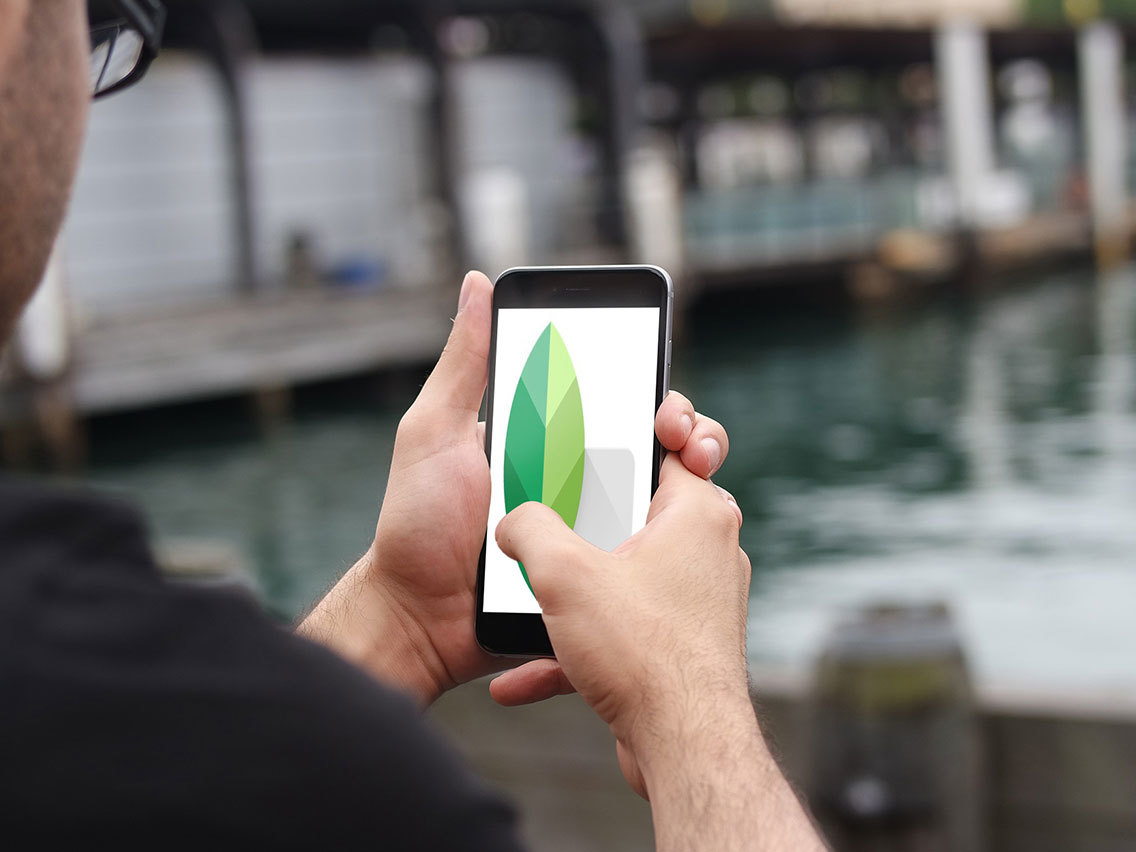
Photoshopを越える!? Googleのスマホ向け画像編集アプリ「Snapseed」編集テクニック4つのポイント
数あるスマホ向け画像編集アプリの中でも、タップだけで編集できるだけでなく、Photoshopにも負けないほどの加工技術を備えている、Googleがリリースする「Snapseed」というアプリをご紹介します。
- オンライン
- オンラインとは、通信回線などを使ってネットワークやコンピューターに接続されている状態のことをいいます。対義語は「オフライン」(offline)です。 現在では、オンラインゲームやオンラインショップなどで、インターネットなどのネットワークに接続され、遠隔からサービスや情報などを利用できる状態のことを言う場合が多いです。
- OS
- OSとはOperation Systemの略称です。パソコンやスマートフォンで操作した内容をアプリケーションに伝える役目を担っています。パソコン用ではwindowsやMac OS、スマートフォンではiOSやAndroidが有名です。
- Android
- Android OSとはスマートフォン用に開発された基本ソフト(OS)の一種です。米国Google社が中心となり開発されました。
- アプリ
- アプリとは、アプリケーション・ソフトの略で、もとはパソコンの(エクセル・ワード等)作業に必要なソフトウェア全般を指す言葉でした。 スマートフォンの普及により、スマートフォン上に表示されているアイコン(メール・ゲーム・カレンダー等)のことをアプリと呼ぶことが主流になりました。
- バナー
- バナーとは、ホームページ上で他のホームページを紹介する役割を持つ画像ファイルです。画像にリンクを貼り、クリックするとジャンプできるような仕組みになっています。画像サイズの規定はありませんが、88×31ピクセルや234×60ピクセルが一般的です。また、静止画像だけでなく、アニメーションを用いたバナーもあります。
- バナー
- バナーとは、ホームページ上で他のホームページを紹介する役割を持つ画像ファイルです。画像にリンクを貼り、クリックするとジャンプできるような仕組みになっています。画像サイズの規定はありませんが、88×31ピクセルや234×60ピクセルが一般的です。また、静止画像だけでなく、アニメーションを用いたバナーもあります。
- Twitterとは140文字以内の短文でコミュニケーションを取り合うコミュニティサービスです。そもそもTwitterとは、「小鳥のさえずり」を意味する単語ですが、同時に「ぺちゃくちゃと喋る」、「口数多く早口で話す」などの意味もあります。この意味のように、Twitterは利用者が思いついたことをたくさん話すことのできるサービスです。
- OS
- OSとはOperation Systemの略称です。パソコンやスマートフォンで操作した内容をアプリケーションに伝える役目を担っています。パソコン用ではwindowsやMac OS、スマートフォンではiOSやAndroidが有名です。
- UX
- UXとは、ユーザーエクスペリエンス(User Experience)の略で、ユーザーが製品・サービスを通じて得られる体験を意味します。似たような言葉に、UI(ユーザーインターフェイス、User Interface)がありますが、こちらはユーザーと製品・サービスの接触面を指した言葉です。
- オンライン
- オンラインとは、通信回線などを使ってネットワークやコンピューターに接続されている状態のことをいいます。対義語は「オフライン」(offline)です。 現在では、オンラインゲームやオンラインショップなどで、インターネットなどのネットワークに接続され、遠隔からサービスや情報などを利用できる状態のことを言う場合が多いです。
- オンライン
- オンラインとは、通信回線などを使ってネットワークやコンピューターに接続されている状態のことをいいます。対義語は「オフライン」(offline)です。 現在では、オンラインゲームやオンラインショップなどで、インターネットなどのネットワークに接続され、遠隔からサービスや情報などを利用できる状態のことを言う場合が多いです。
- URL
- URLとは、「Uniform Resource Locator」の略称です。情報がどこにあるのかを示すインターネット上の住所のようなものだと考えるとわかりやすいでしょう。各ページのURLは、インターネットブラウザの上部に文字列として表示されています。日本語では「統一資源位置指定子」という名称がついていますが、実際には日本でもURLという語が使われています。
おすすめ記事
おすすめエントリー
同じカテゴリから記事を探す
カテゴリから記事をさがす
●Webマーケティング手法
- SEO(検索エンジン最適化)
- Web広告・広告効果測定
- SNSマーケティング
- 動画マーケティング
- メールマーケティング
- コンテンツマーケティング
- BtoBマーケティング
- リサーチ・市場調査
- 広報・PR
- アフィリエイト広告・ASP
●ステップ
●ツール・素材
- CMS・サイト制作
- フォーム作成
- LP制作・LPO
- ABテスト・EFO・CRO
- Web接客・チャットボット
- 動画・映像制作
- アクセス解析
- マーケティングオートメーション(MA)
- メールマーケティング
- データ分析・BI
- CRM(顧客管理)
- SFA(商談管理)
- Web会議
- 営業支援
- EC・通販・ネットショップ
- 口コミ分析・ソーシャルリスニング
- フォント
- 素材サイト
●目的・施策
- Google広告
- Facebook広告
- Twitter広告
- Instagram広告
- LINE運用
- LINE広告
- YouTube運用
- YouTube広告
- TikTok広告
- テレビCM
- サイト制作・サイトリニューアル
- LP制作・LPO
- UI
- UX
- オウンドメディア運営
- 記事制作・ライティング
- コピーライティング
- ホワイトペーパー制作
- デザイン
- セミナー・展示会
- 動画・映像制作
- データ分析・BI
- EC・通販・ネットショップ
- 口コミ分析・ソーシャルリスニング
●課題
●その他






























